Registry Life - безкоштовний додаток(від творця популярного інструменту Reg Organizer), яке дозволяє виконувати автоматичне чищення системного реєстру Windowsта робити його оптимізацію.
Утиліта допоможе виправити помилки у реєстрі, а також оптимізувати його для підвищення швидкодії та рівня стабільності. системи Windows. Registry Life є простим у використанні рішенням для обслуговування реєстру вашої системи.
Системний реєстр - це один із важливих компонентів операційної системи Windows. Від стану реєстру залежить стабільність роботи системи, а від обсягу даних, що містяться в ньому, залежить швидкість виконання програм, з якими ви постійно працюєте на комп'ютері.
Новий комп'ютер завжди працює з максимальною продуктивністю. Проте, кожен зауважує, що швидкодія системи поступово знижується. Утиліта Registry Life здатна зменшити вплив даного ефекту, вплив на дві основні причини зниження швидкості роботи вашого комп'ютера. Одна з причин - це поява помилок і даних, що не використовуються (сміття) в реєстрі. Інша причина - фрагментованість та збільшення розміру системного реєстру за рахунок невикористовуваного простору у файлах, де він записаний.
Основні можливості Registry Life
Виправлення помилок у реєстрі.Для виявлення помилок та очищення непотрібних даних у реєстрі Registry Life пропонує зручний та простий у використанні інструмент "Перевірка реєстру". За його допомогою можна провести перевірку системного реєстру на наявність більше 10 різних категорій проблем. Водночас програма проведе видалення непотрібних даних із реєстру.
Оптимізація реєстру
Інструмент "Оптмізація реєстру" в Registry Life служить для дефрагментації та стиснення реєстру. Утиліта швидко та ефективно оптимізує реєстр Windows, наочно представляючи результат процесу оптимізації.
Автозапуск програм
Інструмент оптимізації автозапуску дозволяє відкласти запуск більшості програм, що запускаються під час завантаження системи, вказавши довільний проміжок часу, через який програма буде запущена. Відкладення програм, які потрібно відразу після завантаження системи, дозволяє прискорити її приведення Windows у робочий стан, тобто. коли інтерфейс користувача операційної системи і стороннього ПЗ починає працювати без затримок.
Насправді продуктивність комп'ютера залежить від інших факторів, насамперед від обсягу оперативної пам'яті, і навіть від ефективності її розподілу. Чистильники реєстру якщо й дають певний приріст продуктивності, він настільки малий, що помітити його неозброєним оком практично неможливо. Для чого тоді потрібно чистити системний реєстр?
Все дуже просто. Старі записи можуть викликати помилки під час встановлення нового програмного забезпечення. Вибір програми для обслуговування реєстру може виявитися непростим завданням.
Чистильники відрізняються один від одного ефективністю, функціональністю та рівнем безпеки.
У цьому пості я хотів би запропонувати вашій увазі 10 найпопулярніших програмних продуктів для чищення системного реєстру Windows.
CCleaner
Найбільш простим та безпечним чистильником є відома програма. Ця безкоштовна програма позиціонується насамперед як чистильник жорстких дисків.CCleaner видаляє тимчасові файли, історію роботи, биті ярлики, очищує кеш браузерів. Функція очищення реєстру в CCleaner є скоріш додатковою. Глибокою її назвати ніяк не можна, зате ви можете бути впевнені, що в процесі очищення нічого зайвого програмане видалить.
Сьогодні ми розглянемо ТОП-5 найкращих програмдля очищення реєстру на Віндовс 7 і 10. Подивіться яка вам більше підходить (сподобалася) і використовувати вперед;)
Ручне чищення реєстру - операція, яка потребує великої обережності та компетентності у питаннях роботи Windows. Тому навіть досвідченим користувачам рекомендується використовувати спеціальні програмивидалення зайвих записів.
Але при пошуку в інтернеті утиліт для чищення реєстру можна натрапити на безглузді і навіть небезпечні програми. Нижче ви знайдете 5 програм, які очищають реєстр і не завдають шкоди комп'ютеру. Представлені програми працюють на всіх актуальних версіях Windows, від «сімки» до «десятки»
Утиліта Wise Registry Cleaner займається лише очищенням та оптимізацією реєстру, не відволікаючись на виконання інших функцій. Пропонує три режими сканування та очищення.
Після сканування з'являється звіт, у якому вказується кількість та тип помилок. Усунути їх можна натисканням кнопки «Виправити».
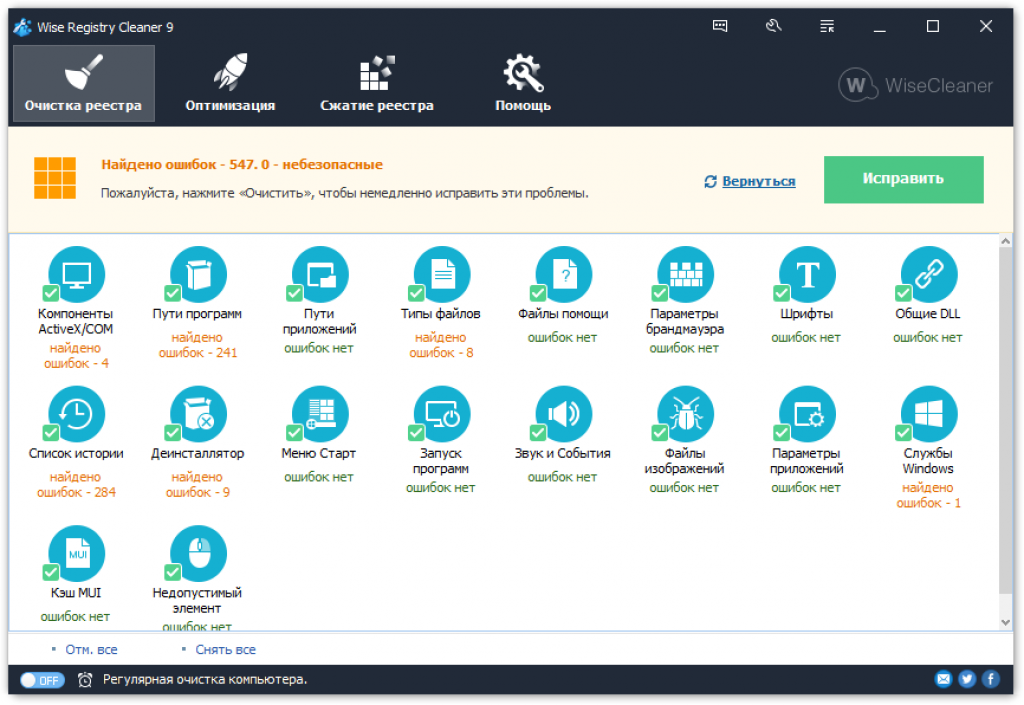
Крім очищення реєстру, програма пропонує виконати його дефрагментацію. Доцільність проведення цієї процедури під питанням, оскільки іноді після стиснення реєстру у роботі системи виникають проблеми. Тому краще обмежитися лише видаленням зайвих записів. Для зручності можна настроїти регулярне очищення комп'ютера.
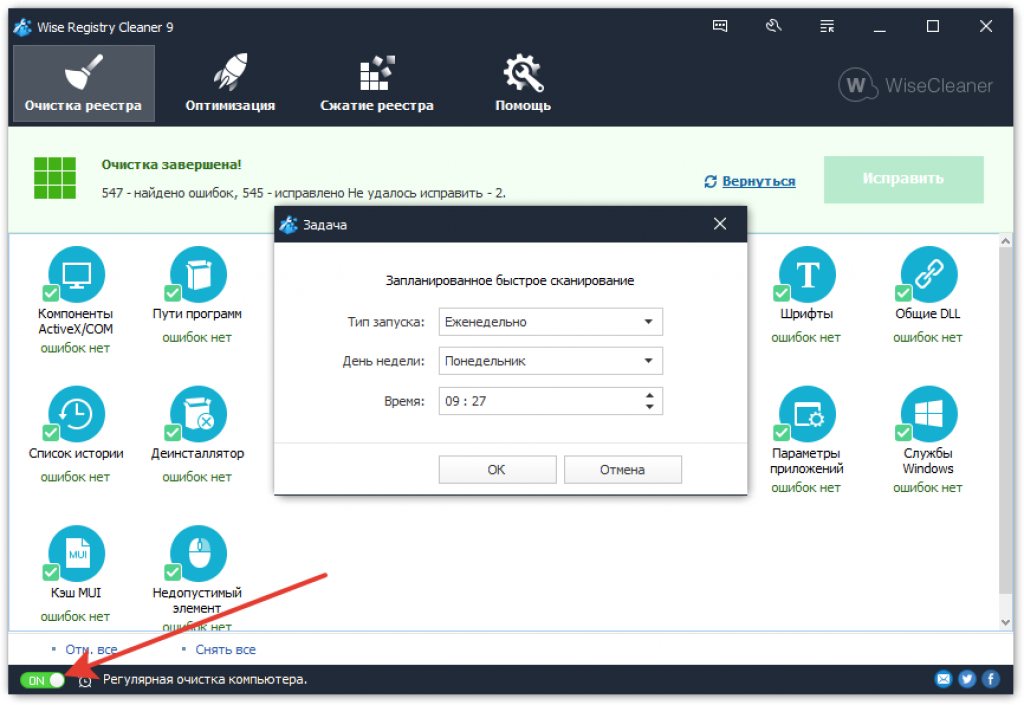
Разом із Wise Registry Cleaner на комп'ютер встановлюється утиліта SpyHunter. Це корисна програма, яка допомагає знаходити та видаляти рекламні програми, але використання непомітної для користувача установки не робить її розробникам честі.
Auslogics Registry Cleaner
Утиліта Auslogics Registry Cleaner відрізняється простотою інтерфейсу. При запуску відразу з'являється сторінка для діагностики, на якій можна вказати параметри сканування. Запускається аналіз реєстру кнопкою "Сканувати". При натисканні на галочку можна вибрати режим "Сканувати та виправити".
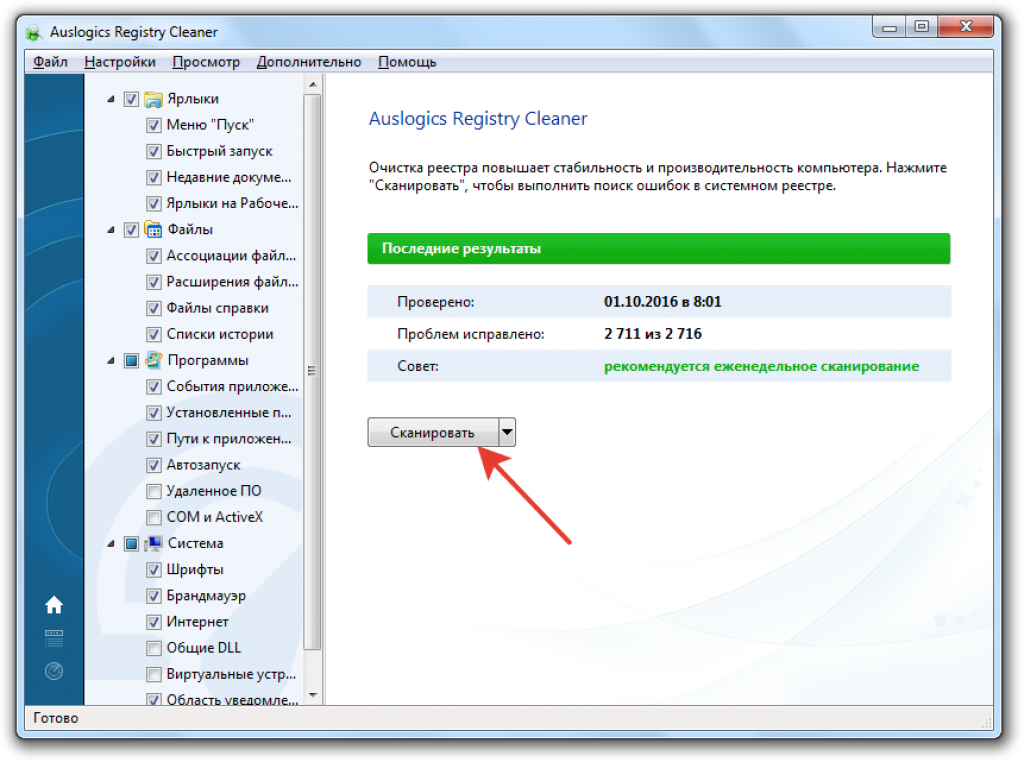
Якщо ви запускали лише сканування, то програма після завершення аналізу покаже виявлені помилки та ступінь їхньої серйозності. Щоб очистити реєстр, натисніть кнопку «Виправити».

Програма автоматично створює архів із резервною копією. Якщо після очищення реєстру в роботі системи з'являться помилки, можна перейти в Rescue Center (меню "Файл"), вибрати останній за датою створення архіву та натиснути "Відновити".
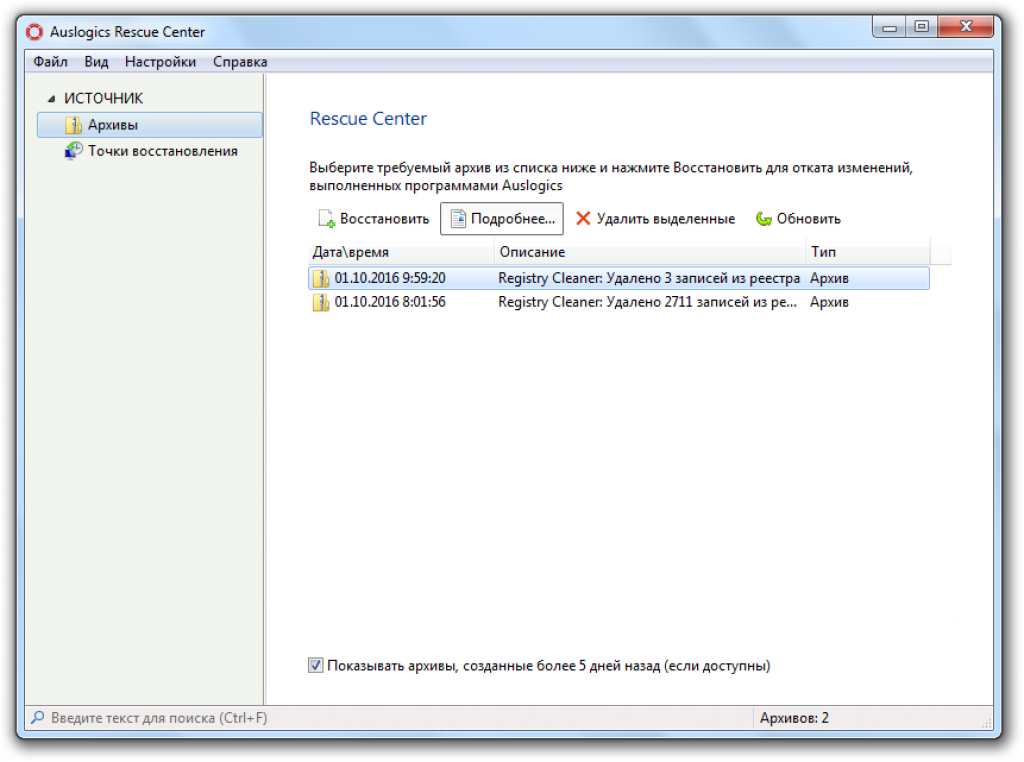
Єдиний недолік цієї програми – нав'язлива реклама іншої утиліти Auslogics BoostSpeed. Пропозиція завантажити програму для оптимізації системи вискакує після виконання кожної дії.
CCleaner
CCleaner є універсальною програмою для оптимізації системи, яка пропонує видалення тимчасових файлів, очищення реєстру, деінсталяцію програм, налаштування автозапуску та виконання інших операцій.
- Запустіть CCleaner. Перейдіть на вкладку Реєстр.
- Натисніть «Пошук проблем» та дочекайтеся завершення сканування.
- Натисніть кнопку «Виправити», щоб позбавитися від виявлених проблем.
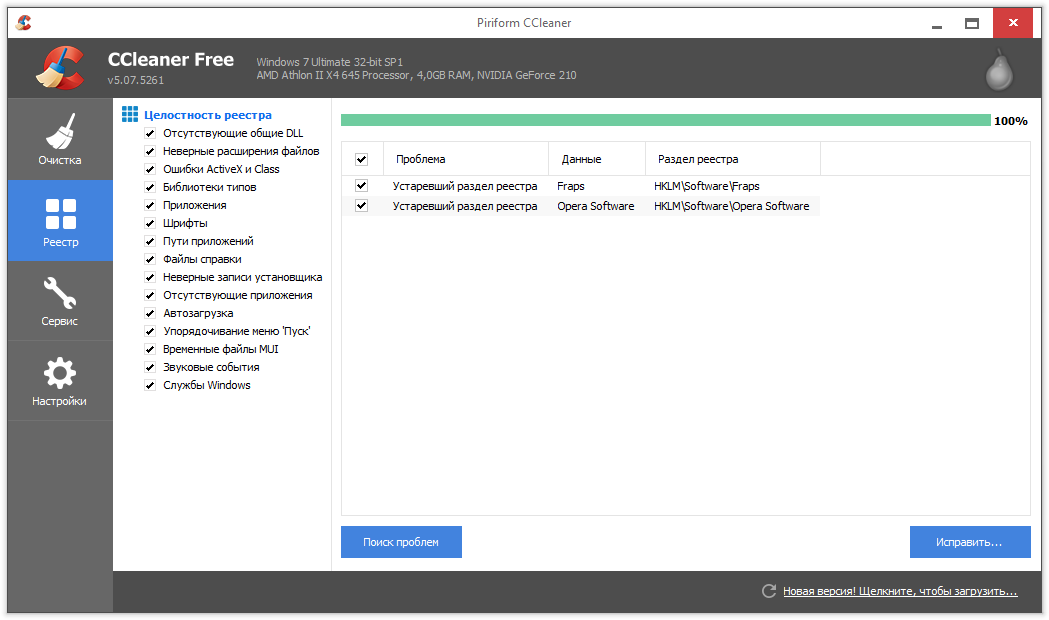
Програма розповсюджується безкоштовно. При внесенні змін CCleaner пропонує зробити резервну копію. Перший час краще погоджуватися на цю пропозицію, щоб мати можливість швидко відкотити зміни, якщо в роботі Windowsз'являться помилки.
SlimCleaner
Програма SlimCleaner, як і CCleaner, дозволяє видалити непотрібні файлиоптимізувати автозавантаження і, звичайно, стерти зайві або помилкові записи в реєстрі. За замовчуванням у головному вікні утиліти зазначені компоненти, які скануватимуться. Якщо ви хочете очистити лише реєстр, приберіть усі галочки, залишивши позначки лише на вкладці "Registry". Щоб розпочати сканування, натисніть «Analyze».
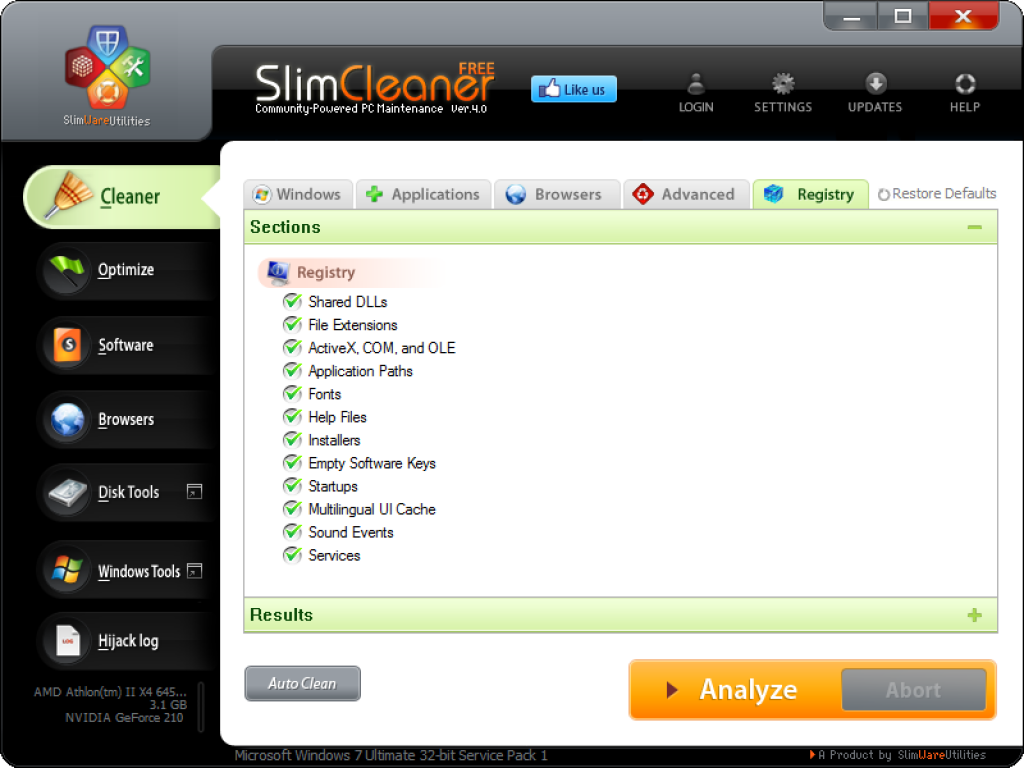
Після завершення сканування натисніть Clean, щоб виправити виявлені помилки та очистити реєстр від зайвих записів.
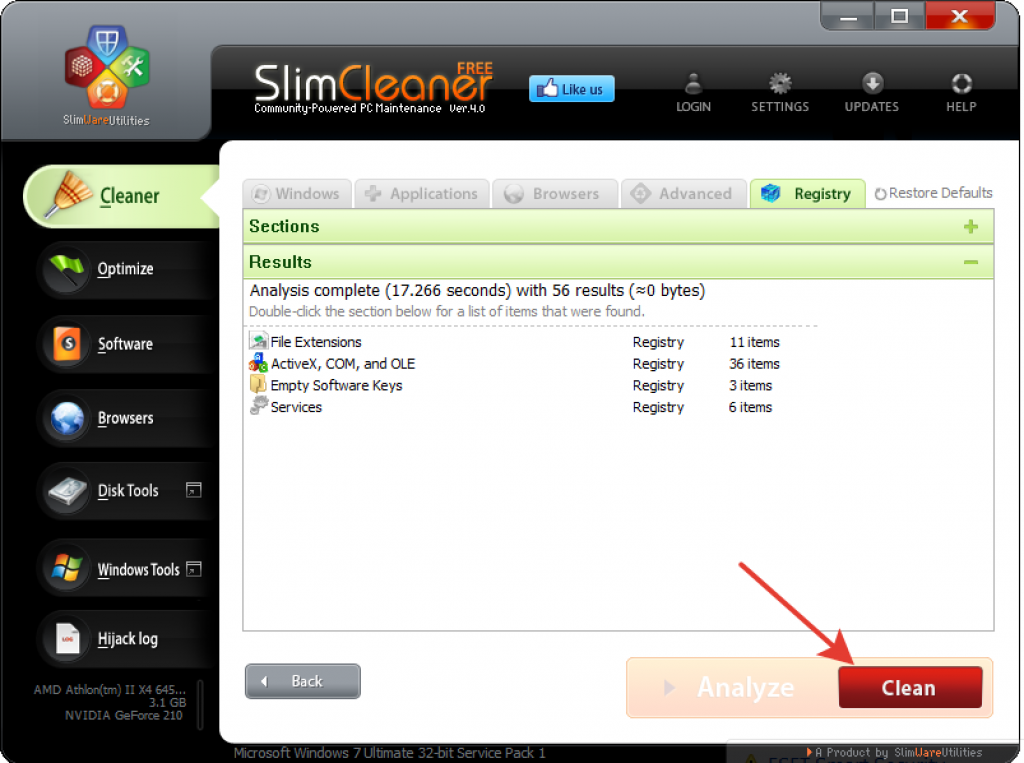
Reg Organizer
Потужна програма, що пропонує очищення та оптимізацію реєстру. Reg Organizerмає функції для всіх користувачів та для фахівців. Проте за використання програми потрібно платити. Персональна ліцензія коштує 650 рублів. Враховуючи, що такий функціонал пропонує цілий ряд безкоштовних утиліт, цінність пропозиції Reg Organizer різко знижується
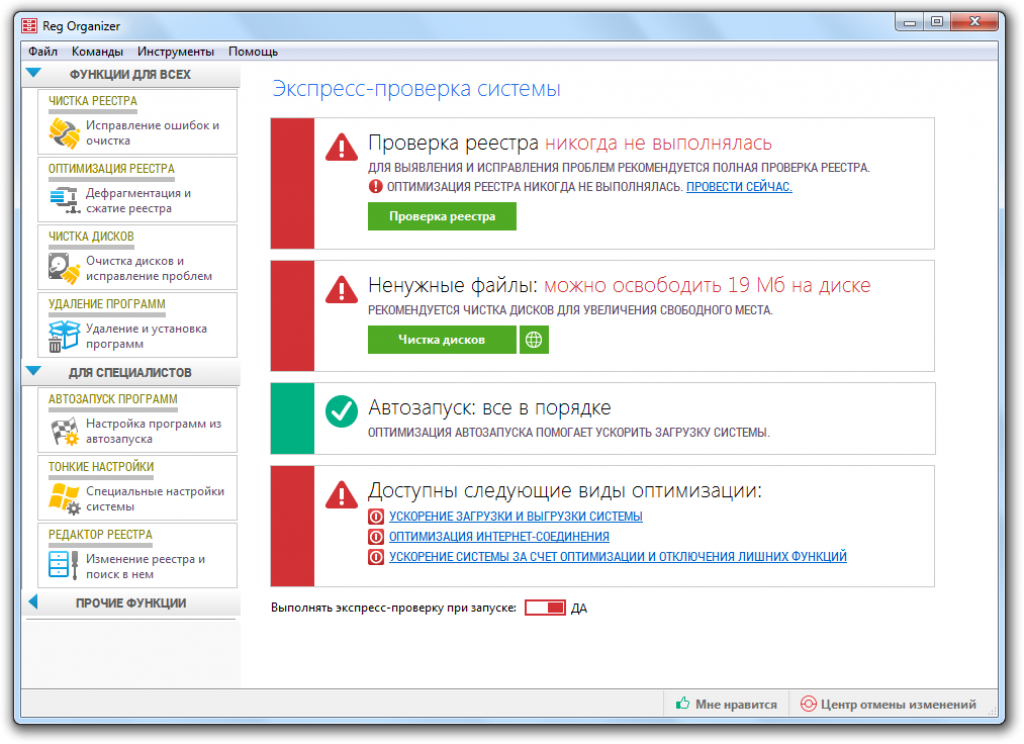
Registry Life - безкоштовна програмадля чищення та оптимізації реєстру операційної системи Windows. За допомогою програми Registry Life можна виконати чистку, виправлення помилок та оптимізацію реєстру.
У Windows системнийРеєстр є важливою частиною операційної системи. Від стану реєстру залежить стабільна робота системи та додатків, тому необхідно дбати про підтримку працездатного стану реєстру операційної системи.
Існують дві точки зору щодо необхідності чищення та оптимізації реєстру. Одні користувачі вважають, що немає потреби у проведенні робіт для виправлення помилок та оптимізації системного реєстру, інші вважають, що в цьому є необхідність.
Наприклад, порожні записи реєстру, що залишилися від віддалених програм, на що не впливають, система просто їх ігнорує. З іншого боку, таких записів може бути дуже багато. Тому очищення від зайвих, непотрібних та помилкових записів дозволить зменшити час, що витрачається системою на пошук потрібних параметрів.
При оптимізації реєстру фізично зменшиться місце займане реєстром. Реєстр буде дефрагментований (фрагменти реєстру будуть зібрані в одному місці) і стиснутий (з реєстру будуть видалені порожні місця, що залишилися раніше віддалених гілокреєстру).
На мою думку, реєстр Windows слід чистити та оптимізувати, тільки робити це потрібно без зайвого фанатизму, іноді.
Безкоштовна програма Registry Life проводить автоматичне очищеннята оптимізацію реєстру. Registry Life, поряд із Autorun Organizer, є полегшеною безкоштовною версієюпрограми Reg Organizer, до якої включені дані інструменти, як модулі програми.
Основні можливості програми Registry Life:
- чищення реєстру
- стиск реєстру
- скасування зроблених змін
- налаштування перевірених розділів та винятків
Ви можете завантажити програму Registry Life з офіційного сайту відомого російського виробника ChemTable Software (Костянтин Поляков), яка виробляє програми: , .
Після запуску програми відкриється головне вікно Registry Life. Відразу після запуску програми Registry Life виконується експрес-перевірка стану реєстру.
Установки Registry Life
У лівій частині вікна знаходяться розділи для керування програмою: «Головні функції» та «Додаткові». З розділу «Головні функції» можна запустити чищення та оптимізацію реєстру за допомогою інструментів «Чистка реєстру» та «Оптимізація реєстру».
Зверніть увагу, що після натискання на інструмент «Автозапуск програм», на комп'ютер буде встановлена безкоштовна програма Autorun Organizer, про яку я вже писав на своєму сайті. Ви можете запускати Autorun Organizer безпосередньо із Registry Life. Якщо вам не потрібна дана програмана комп'ютері, не натискайте на "Автозапуск програм".
Центральну частину головного вікна програми Registry Life займають інструменти для оптимізації реєстру: «Чистка реєстру» та «Оптимізація реєстру».
У розділі «Додаткові» знаходяться «Центр скасування змін та параметри».
За допомогою інструмента «Центр скасування змін» можна відновити видалені дані з реєстру, якщо виникають проблеми після очищення системи.
У вікні «Центр скасування змін» виділіть збережену копію на потрібну дату, а потім натисніть кнопку «Скасувати зміни». Тут можна отримати відомості про зміни або видалити елементи програми.
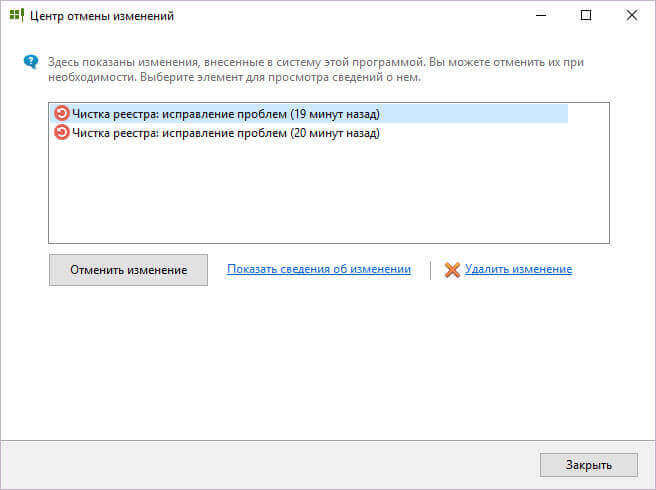
У налаштуваннях програми можна змінити розділи, що перевіряються, і змінити винятки, налаштовані за замовчуванням.
У програмі Registry Life чищення та оптимізація реєстру відбувається за допомогою двох інструментів: «Чистка реєстру» та «Оптимізація реєстру».
Чищення реєстру у Registry Life
Після завершення перевірки приступіть до чищення реєстру Windows. Для цього у головному вікні Registry Life натисніть на кнопку «Перевірка реєстру».
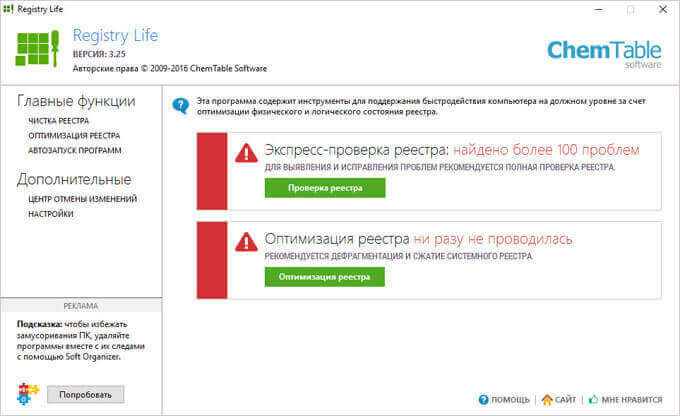
У вікні «Чистка реєстру» ви побачите, що процес перевірки та виправлення помилок проходить у три етапи (кроку). На першому етапі "Перевірити реєстр" проводиться аналіз реєстру операційної системи.
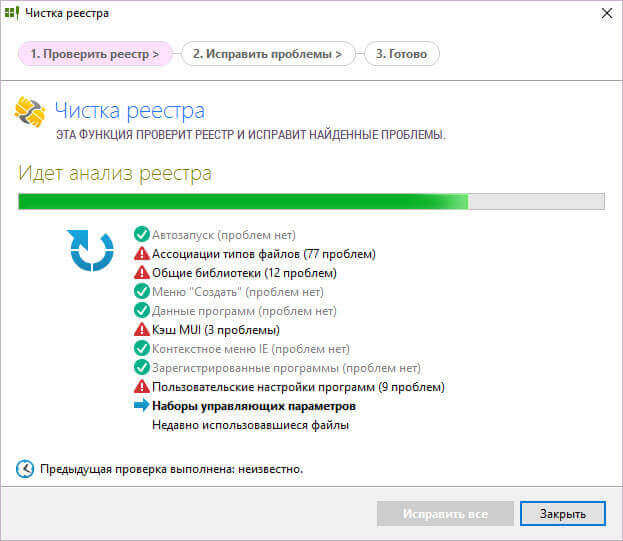
На другому кроці «Виправити проблеми» відображається інформація про виявлені проблеми.
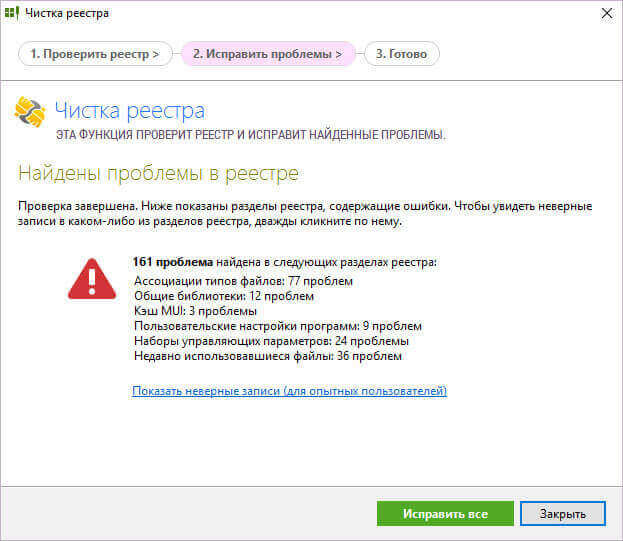
Досвідчені користувачі перед внесенням виправлень до реєстру можуть переглянути невірні записи, перейшовши за посиланням у цьому вікні. Тут можна ознайомитися з усіма знайденими проблемами, або згрупувати проблеми по розділах.
При необхідності, вручну можна зняти галки з певних записівреєстру для того, щоб не видаляти дані параметри.
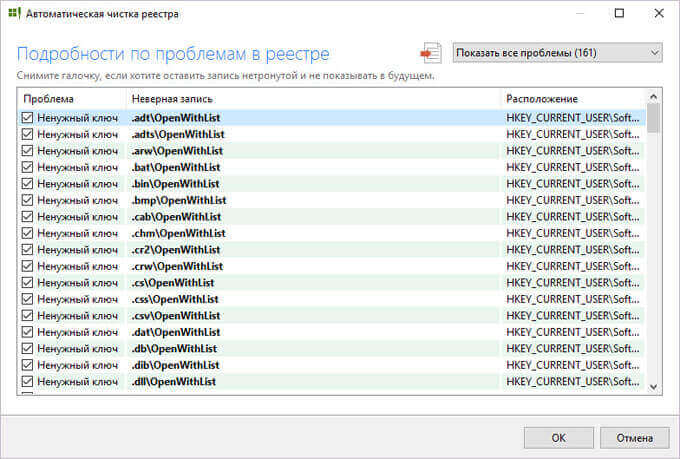
У вкладці «Виправити проблеми» натисніть кнопку «Виправити все».
На третьому етапі «Готово» програма повідомляє про успішне виправлення проблем у реєстрі.
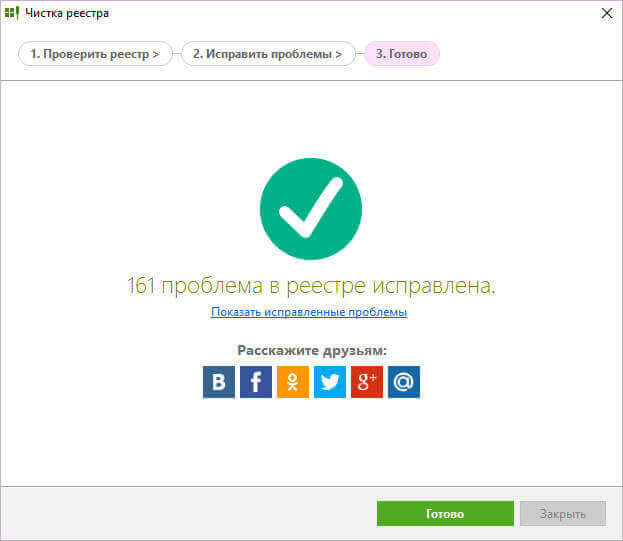
Оптимізація реєстру в Registry Life
У головному вікні Registry Life натисніть кнопку «Оптимізація реєстру», у вікні «Оптимізація реєстру» натисніть «Виконати оптимізацію реєстру». Програма Registry Life проаналізує системний реєстр, а потім виконає його оптимізацію.
Перед оптимізацією необхідно вимкнути все запущені програмита відключити антивірус.

Після завершення процесу оптимізації буде потрібно перезавантажити комп'ютер.
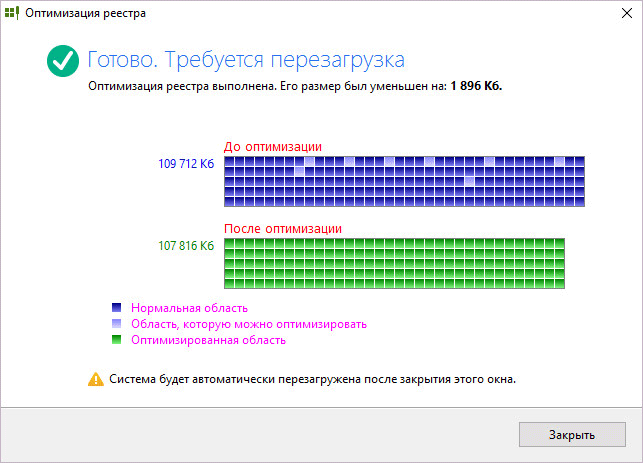
Після очищення та оптимізації реєстру в Registry Life програма повідомить про відсутність проблем із системним реєстром.
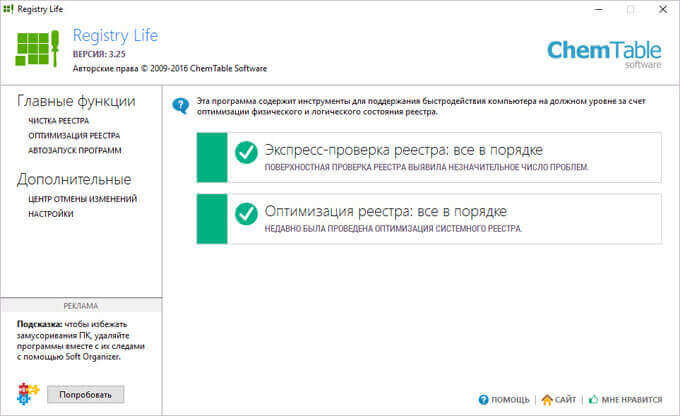
Висновок
Безкоштовна програма Registry Life призначена для чищення та оптимізації реєстру. За допомогою програми Registry Life будуть видалені невірні записи, виправлені помилки у системному реєстрі. Реєстр буде оптимізовано для швидшого доступу системи до записів реєстру.
Registry Life для чищення та оптимізації реєстру (відео)




